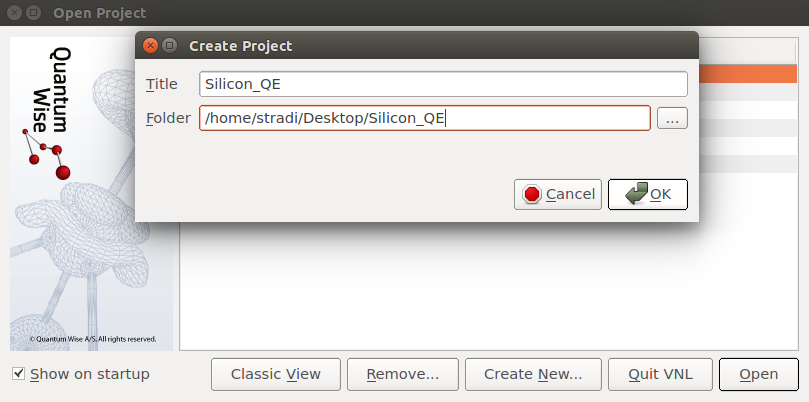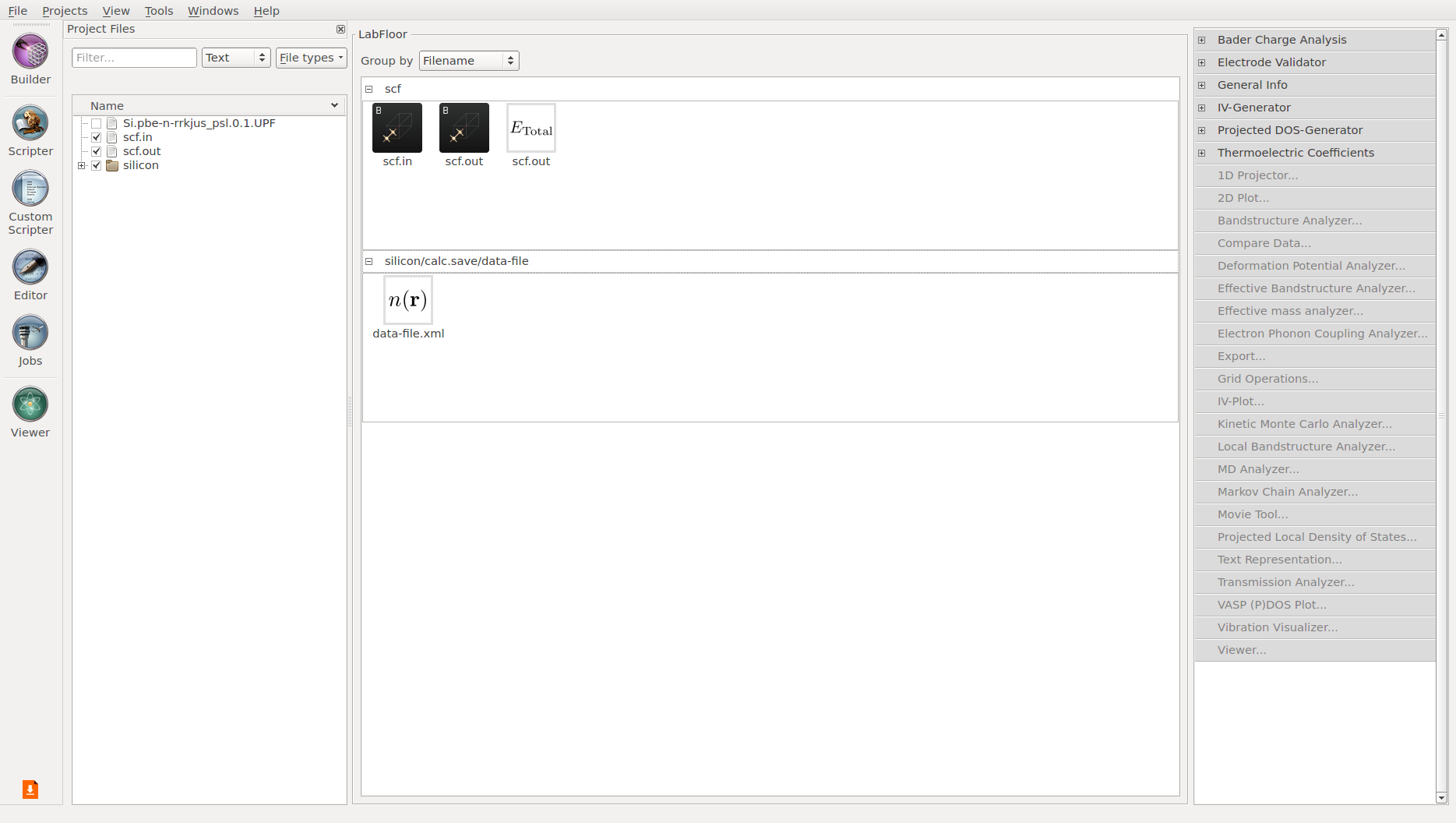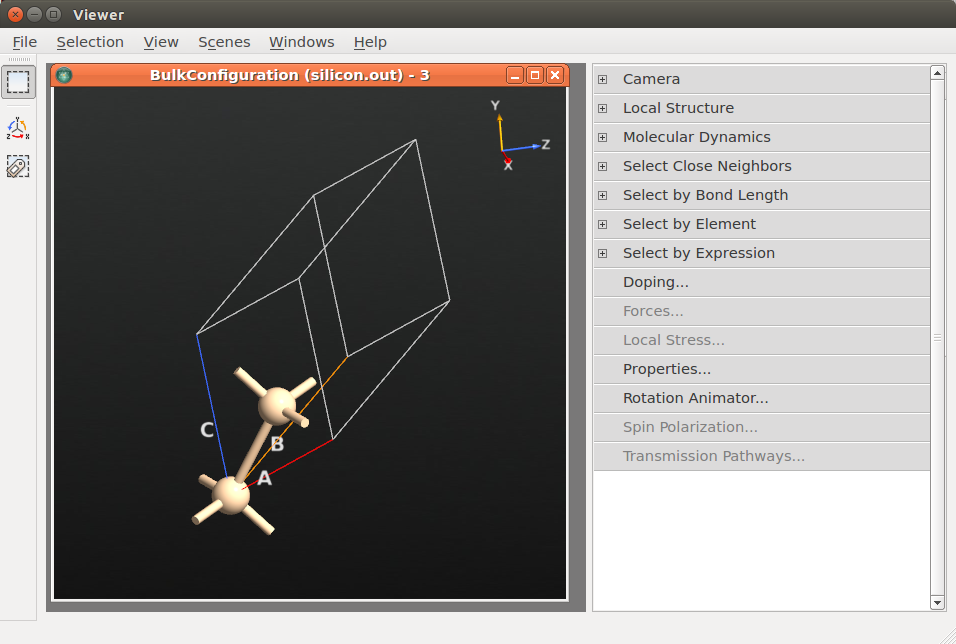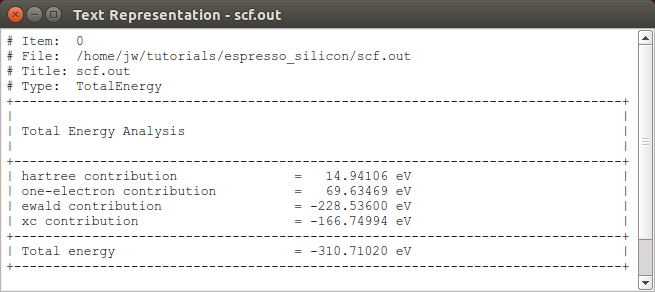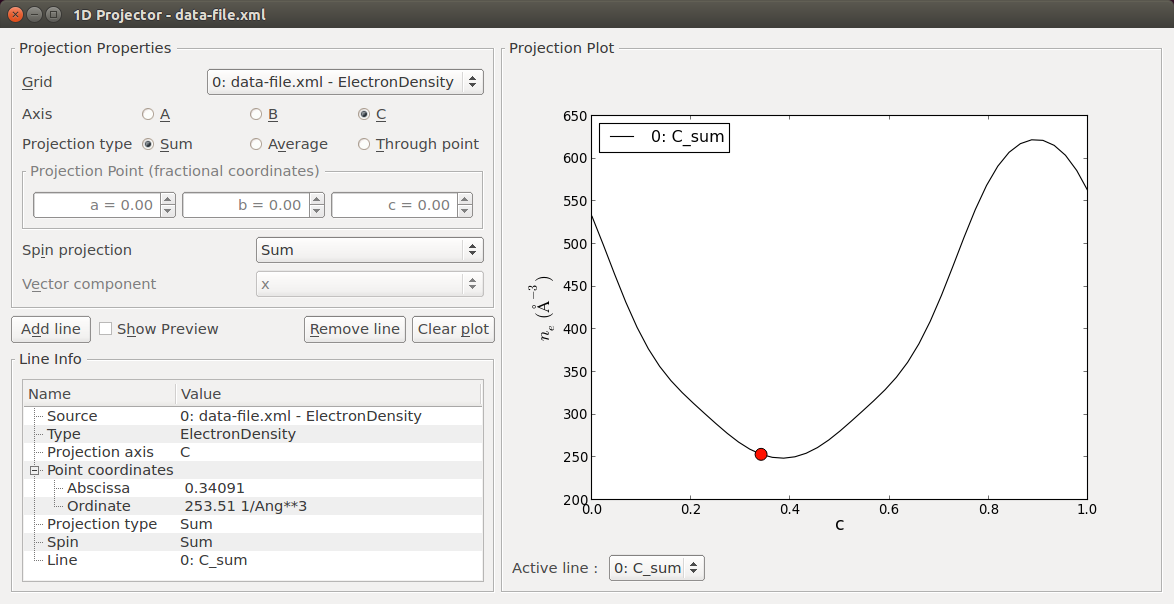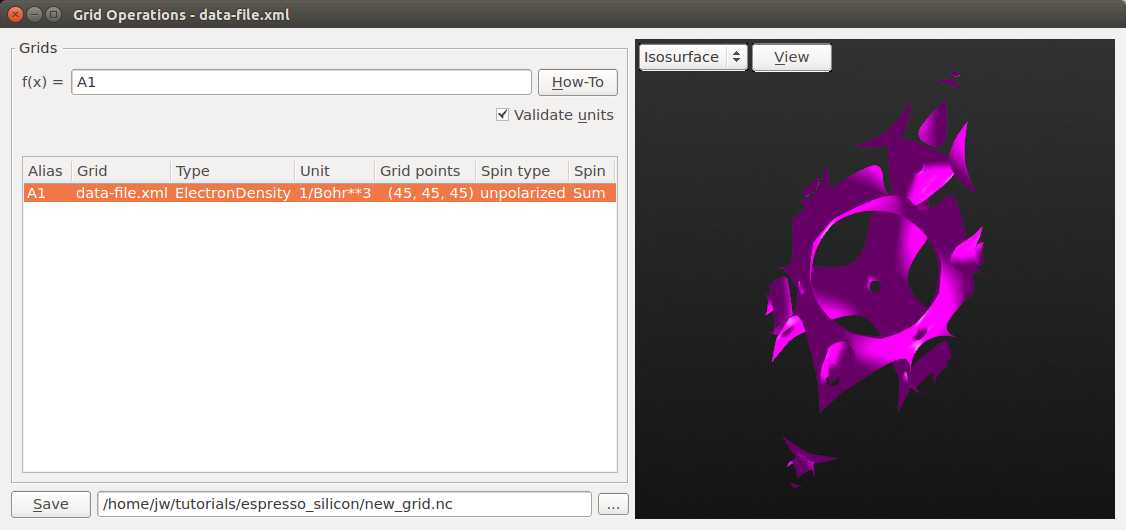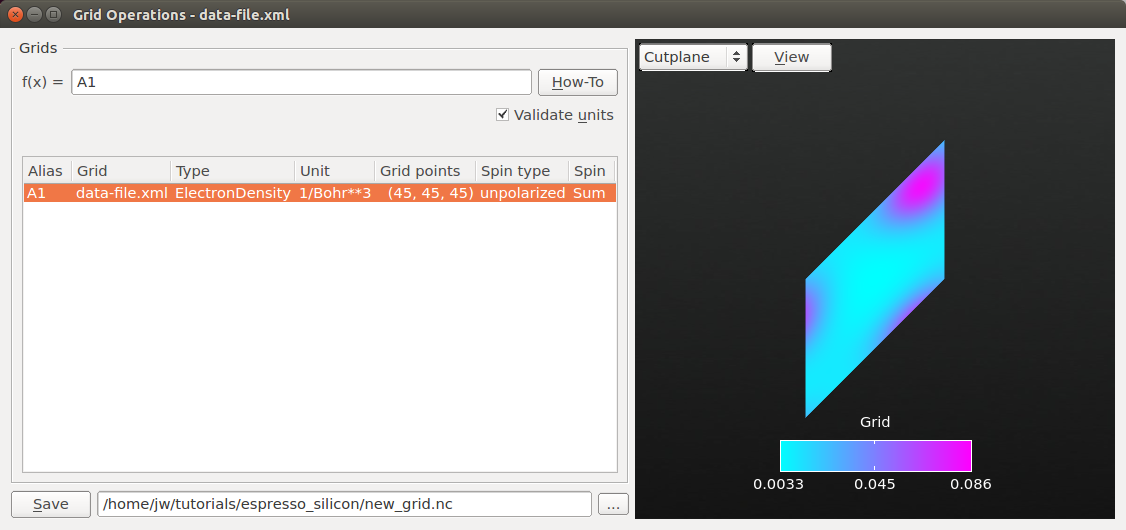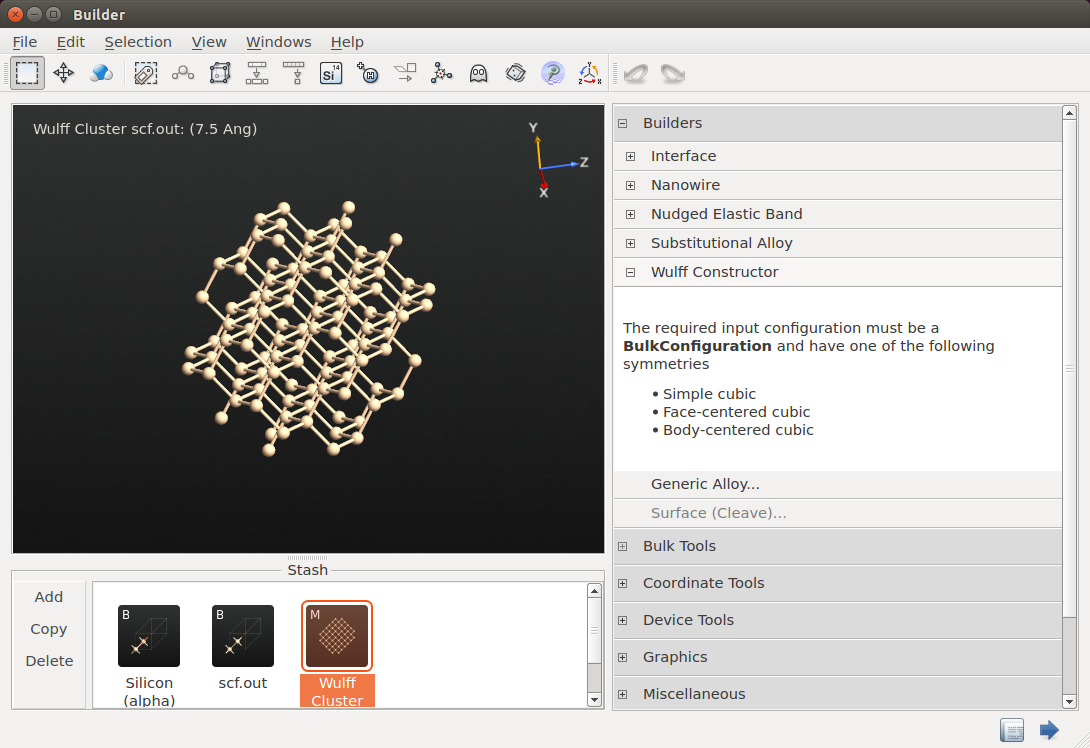atk:vnl用作quantum_espresso的图形界面
VNL用作Quantum ESPRESSO的图形界面
在这个手册中,您将会学习到一些关于如何使用Virtual NanoLab作为建立和分析Quantum ESPRESSO计算的图形界面的基本知识。
概述
- 我们将会以块体硅为例,介绍如何用VNL创建结构和生成Quantum ESPRESSO(QE)的输入文件。
- 我们将运行这个计算并使用VNL分析结果。
提示
这个手册假定您已经获得了Quantum ESPRESSO软件,或者至少一个可以运行的 pw.x可执行文件。如果没有您可以从 http://quantum-espresso.org/download 处免费获得。或者有时也可以从几个Linux软件包管理工具处获得,比如 这里 可以找到Ubuntu相关的下载。
还可以参考
使用VNL和Quantum ESPRESSO计算硅能带结构和态密度,这是一个介绍性的手册,介绍例如计算和分析硅能带结构和态密度等更高级的内容。
使用VNL建立结构
- 打开VNL 通过点击 Create New 创建一个新项目。给项目命名(此处为:“Silicon_QE”), 选择好将会存储信息的文件夹,然后点击 OK 并打开这个项目。
- 打开 Builder 并使用 Add中的 From Database 导入 Silicon (alpha) structure 到 Stash窗口。
导出Quantum ESPRESSO输入文件
- 右击 Stash中的Silicon (alpha)项目并选择导出;
- 进入合适的文件夹,在 Files of Type 下拉菜单中选择 Quantum ESPRESSO (*.in)*,并保存输入文件为”scf.in”。
- 打开一个命令窗口并进入包含输入文件的的文件夹。检查文件内容,它应当如下面所示。
&CONTROL calculation='scf', outdir='.', prefix='calc', pseudo_dir='$PSEUDO_DIR', verbosity='low', tstress=.false., tprnfor=.false., / &SYSTEM ibrav=2, celldm(1)=10.2623466921d0, nat=2, ntyp=1, ecutwfc=30.0d0, ecutrho=120.0d0, input_dft='LDA', occupations='smearing', smearing='gaussian', degauss=0.002000d0, / &ELECTRONS diagonalization='david', conv_thr=1d-06, mixing_mode='plain', mixing_beta=0.700d0, / ATOMIC_SPECIES Si 28.085500d0 Si.UPF ATOMIC_POSITIONS {alat} Si 0.0000000000d0 0.0000000000d0 0.0000000000d0 Si 0.2500000000d0 0.2500000000d0 0.2500000000d0 K_POINTS {automatic} 1 1 1 0 0 0
提示
默认的输入文件包括一些QE自洽计算所需的基本设置和命令,但是在执行计算之前您需要进行几个修改。特别是需要指定赝势文件夹,而且您可能需要调整几个参数。
还可以参考
Quantum ESPRESSO网站提供所有输入文件中可能的设置的完整解释,可以在 这里 获取。
修改输入文件
- 用你常用的编辑器打开
scf.in文件,并进行如下修改:- 将
outdir option改为outdir=’silicon’; - 点击你的本地赝势:
- 将
pseudo_dir选项改为pseudo_dir=’.’; - 将赝势名从
Si.UPF改为Si.pbe-n-rrkjus_psl.0.1.UPF; - 将密度和势能截断值(单位是Rydbergs)从
ecutrho=120.0d0增加为ecutrho=300.0d0(因为我们使用了一种超软赝势,而不是模守恒赝势)。 - 去掉20-22行。他们是用于设置电子占据的smearing选项,在半导体中无需考虑。
- 插入
nbnd=10,以包含一些导带。 - 将交换相关密度泛函从
input_dft=’LDA’变为input_dft=’PBE’。 - 将SCF收敛阈值从
conv_thr=1d-06收紧为conv_thr=1d-08。 - 通过改变最后一行从
111000到999000,将K点取样从1x1x1增加到9x9x9。
警告:
段落中行间的逗号分离非常重要,必须保留,例如CONTROL, SYSTEM,和ELECTRONS cards。这些段落中所有的行都需要以逗号结束,否则计算会出错。
您的 scf.in 输入文件应该如下面展示
&CONTROL
calculation='scf',
outdir='silicon',
prefix='calc',
pseudo_dir='.',
verbosity='low',
tstress=.false.,
tprnfor=.false.,
/
&SYSTEM
ibrav=2,
celldm(1)=10.2623466921d0,
nat=2,
ntyp=1,
ecutwfc=30.0d0,
ecutrho=300.0d0,
nbnd=10,
input_dft='PBE',
/
&ELECTRONS
diagonalization='david',
conv_thr=1d-08,
mixing_mode='plain',
mixing_beta=0.700d0,
/
ATOMIC_SPECIES
Si 28.085500d0 Si.pbe-n-rrkjus_psl.0.1.UPF
ATOMIC_POSITIONS {alat}
Si 0.0000000000d0 0.0000000000d0 0.0000000000d0
Si 0.2500000000d0 0.2500000000d0 0.2500000000d0
K_POINTS {automatic}
9 9 9 0 0 0
运行基态计算
- 运行Quantum ESPRESSO计算得到标准的输出文件,命名为
scf.out:
pw.x < scf.in > scf.out
- 一旦计算结束(应该会非常快),在VNL LabFloor中会出现多个QE输出项目:
scf.in包含初始的块体结构scf.out包含块体结构(图标)和总能数据(图标)- 基态电荷密度会在
data-file.xml文件中得到。
结果分析
观察结构
总能成分
- 点击LabFloor中名为
scf.out的图标,并点击插件栏中的Text Representation。会出现一个含有基态总能和它的各种成分信息的窗口。您也可以用插件面板上的Export…功能将总能报告保存为文本文件。
电荷密度投影图
1D Projector插件工具可以提供您计算体系的基态电荷密度的实空间投影图。
- 在LabFloor中,选中
data-file.xml图标并点击插件工具栏中的1D Projector。 - 点击Add line按钮将电荷密度沿C轴投影到二维平面并且沿着C轴将总和作图。
- 您也可以沿着与某一晶轴平行并经过某一指定点的直线绘制电荷密度。为此,将 Projection type设置从Sum调整为Through point,点击 Clear 点然后点击 Add line。一个沿着C轴的电荷密度图将会显示出来。
等值面和轮廓图
最后,让我们通过 Grid Operations 插件工具来可视化等值面和轮廓图。
- 在LabFloor中,选中
data-file.xml项目并点击插件面板中的Grid Operations。 - ElectonDensity项目已经默认为A1. 将这个名字键入Grids 栏的输入行并按回车键。
- 在右手边您现在可以在Isosurface和Cutplane图中选择。使用View按键显示所显示的图片。
更多Quantum ESPRESSO计算
使用LabFloor中输出构象作为更多QE计算的起点也很方便:
- 将名为
scf.out的 图标拖拽到 Builder 按键上。 - 使用Builders 中的Wulff Constructor建立一个硅纳米颗粒。
- 双击Stash中的名为
scf.out图标,选择Bulk Tools中的Brillouin Zone Viewer。 - 按住鼠标右键可以旋转至更好的观察角度。倒空间中的高对称点以绿色字母标记出。
还可以参考
您现在就可以继续学习使用VNL和Quantum ESPRESSO计算硅能带结构和态密度手册,在那里您可以学习到计算和分析半导体的电子结构。
atk/vnl用作quantum_espresso的图形界面.txt · 最后更改: 2016/11/03 19:38 由 nie.han